Mehaničke tastature su izuzetno korisne za sve koji koriste računare. Omogućavaju brzo i efikasno obavljanje zadataka kucanja, a takođe pružaju izvanredno iskustvo igranja igrica zahvaljujući tasterima koji brzo i precizno reaguju. Većina ljudi ceni mehaničke tastature zbog jedinstvenog osećaja i zvuka koji proizvode prilikom pritiska na taster. Ipak, dešava se da korisnici postanu frustrirani zbog netačnih unosa ili višestrukih unosa pri jednom pritisku na taster. Ovaj problem može biti prilično iritantan i može ometati svakodnevne aktivnosti, od kucanja do igranja igrica. Međutim, postoji rešenje. Problem duplog kucanja na mehaničkoj tastaturi može se rešiti različitim metodama. Nastavite sa čitanjem ovog članka kako biste saznali kako popraviti dupliranje tastera prateći navedene metode i korake.

Kako rešiti problem duplog kucanja na mehaničkoj tastaturi u operativnom sistemu Windows 10
Važno je znati da, iako su mehaničke tastature pouzdanije i preciznije od membranskih ili drugih, nisu savršene. Najčešći problem sa kojim se korisnici susreću jeste „chattering“ tastature, gde jedan pritisak na taster rezultira višestrukim unosima. Ovaj problem može nastati iz više razloga, a neki od njih su navedeni u nastavku.
- Nakupljanje prašine tokom dužeg vremenskog perioda može izazvati problem sa „chattering“-om.
- Neispravna mehanička tastatura može imati fabrički problem sa duplim kucanjem.
- Problem se može javiti ako se tastatura koristi na grub način, na primer udaranjem tastera ili snažnim spuštanjem tastature na podlogu.
- Zastareli upravljački programi za tastaturu takođe mogu biti uzrok ovog problema.
- Iako nije najčešći razlog, mehanički tasteri mogu loše funkcionisati u previše toplim ili vlažnim uslovima.
- Nepravilna podešavanja tastature mogu dozvoliti da tasteri generišu duple unose.
U nastavku ćemo objasniti kako rešiti problem duplog kucanja na mehaničkoj tastaturi u Windows 10 operativnom sistemu, koristeći proverene metode.
Metod 1: Osnovni koraci za rešavanje problema
Pre nego što pređemo na složenije metode, prvo ćemo se fokusirati na osnovne korake za rešavanje problema, kako bismo videli da li možete brzo da rešite problem višestrukog kucanja.
1. Ponovno pokretanje računara: Jednostavan restart može osvežiti ceo sistem i rešiti probleme koji na prvi pogled izgledaju ozbiljnije, a takođe će ponovo konfigurisati periferne uređaje, kao što je tastatura u ovom slučaju. Proverite naš vodič za ponovno pokretanje Windows računara kako biste efikasno rešili problem.
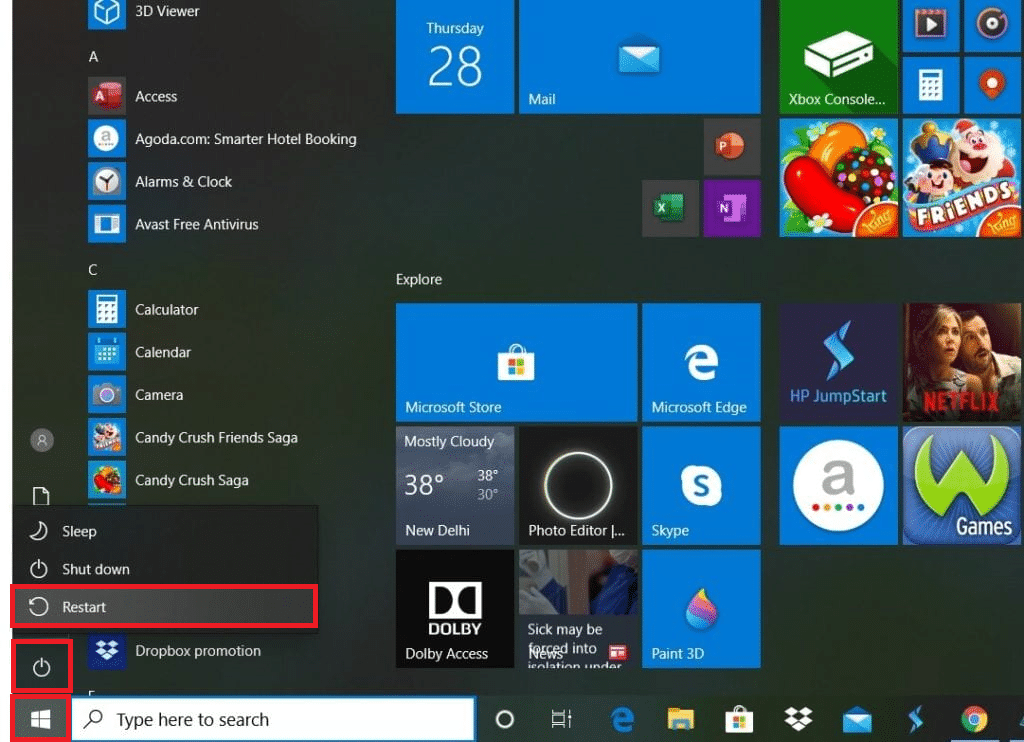
2. Korišćenje komprimovanog vazduha: Kao što je već pomenuto, prašina može biti uzrok problema sa tastaturom. Da biste uklonili prašinu iz malih pukotina ispod tastera, koristite komprimovani vazduh, koji može prodreti u te pukotine i izduvati prašinu. Ovo možda neće odmah rešiti problem, ali će pomoći da se tastatura očisti i spreči potencijalni problem u budućnosti.
Metod 2: Pokretanje alata za rešavanje problema sa tastaturom
Pokretanjem alata za rešavanje problema sa tastaturom, možete rešiti problem duplog kucanja ako postoje problemi sa hardverom ili konfiguracijom. Sledite sledeće korake kako biste pokrenuli ovaj alat.
1. Pritisnite tastere Windows + I da otvorite aplikaciju Postavke.
2. Kliknite na opciju Ažuriranje i sigurnost, kao što je prikazano ispod.
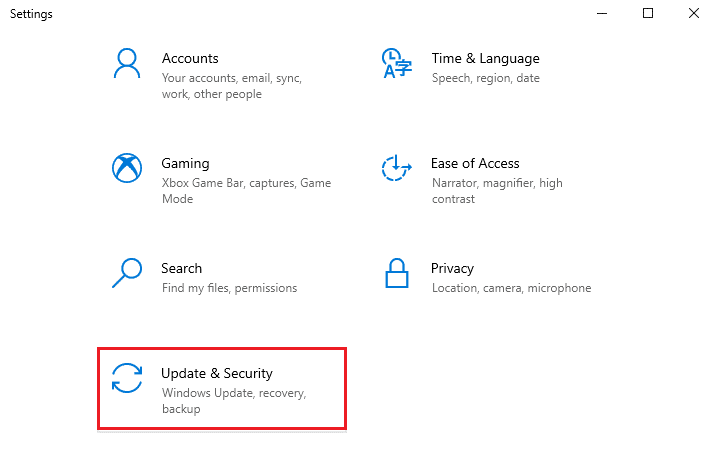
3. Kliknite na karticu Rešavanje problema u levom oknu.
4. Zatim, izaberite opciju Tastatura i kliknite na Pokreni alatku za rešavanje problema.
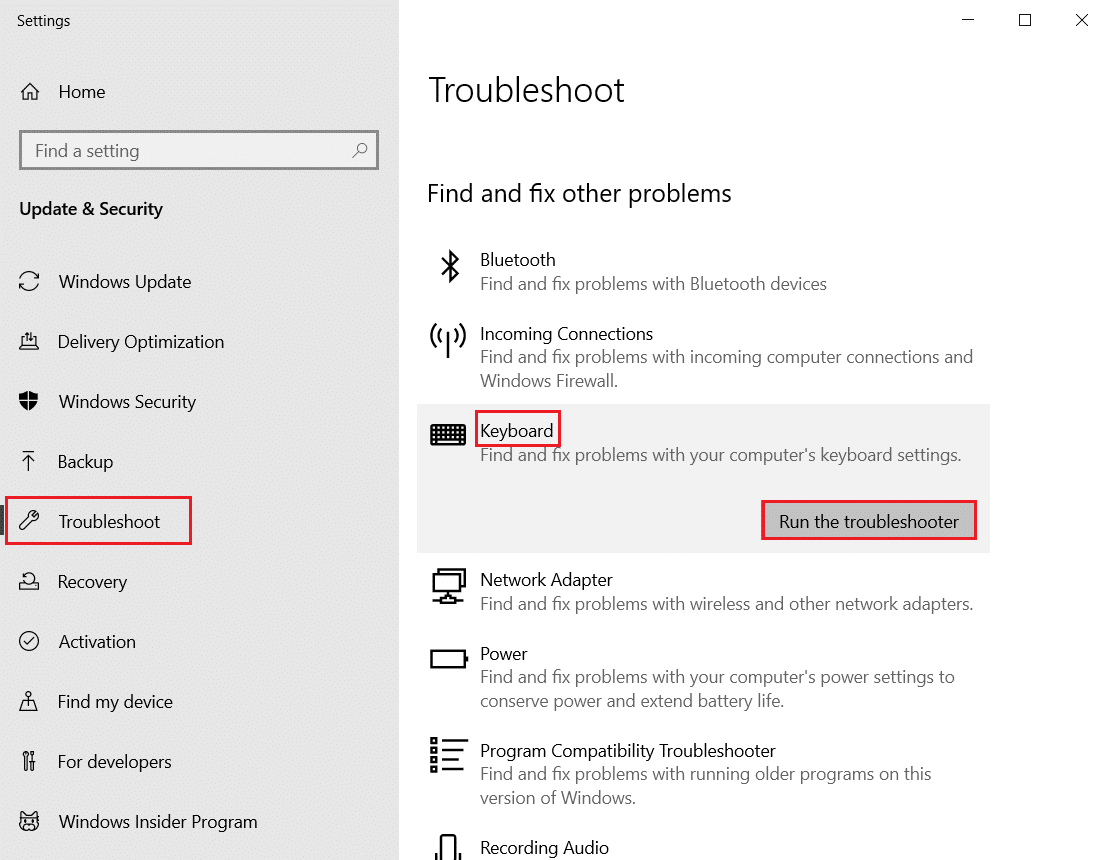
5A. Nakon završetka skeniranja, alat za rešavanje problema će prikazati preporučene popravke. Kliknite na opciju Primeni ovu ispravku i pratite uputstva na ekranu.
5B. Ako alat ne pronađe probleme tokom skeniranja, prikazaće se poruka: Nisu potrebna ažuriranja ili promene.
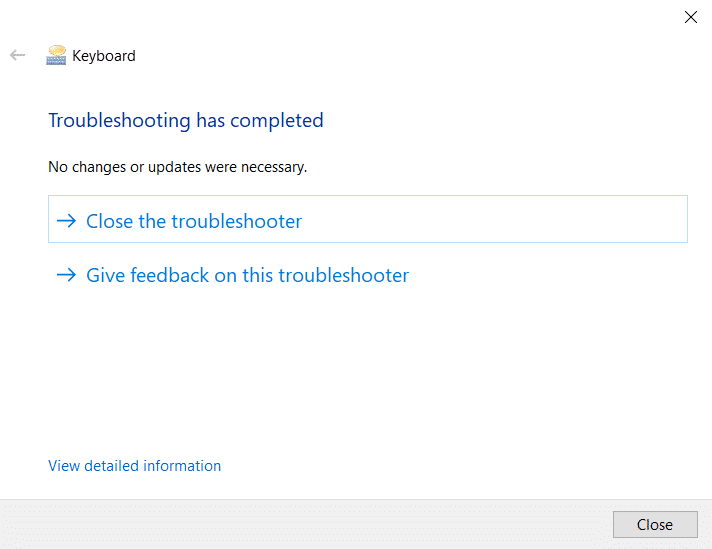
Metod 3: Podešavanje kašnjenja ponavljanja tastera
Ponekad pogrešna podešavanja tastature, kao što je kašnjenje ponavljanja tastera, mogu izazvati problem „chattering“-a. Morate ručno podesiti kašnjenje kako biste rešili ovaj problem.
1. U Windows traci za pretragu otkucajte Kontrolna tabla i kliknite na Otvori, kao što je prikazano ispod.
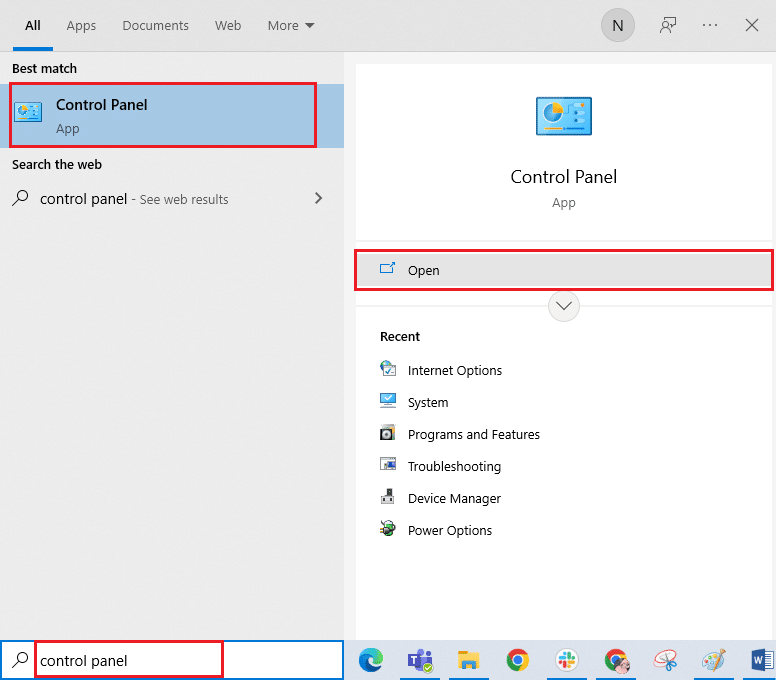
2. Postavite prikaz na Velike ikone u gornjem desnom uglu, a zatim pronađite i kliknite na opciju Tastatura, kao što je prikazano ispod.
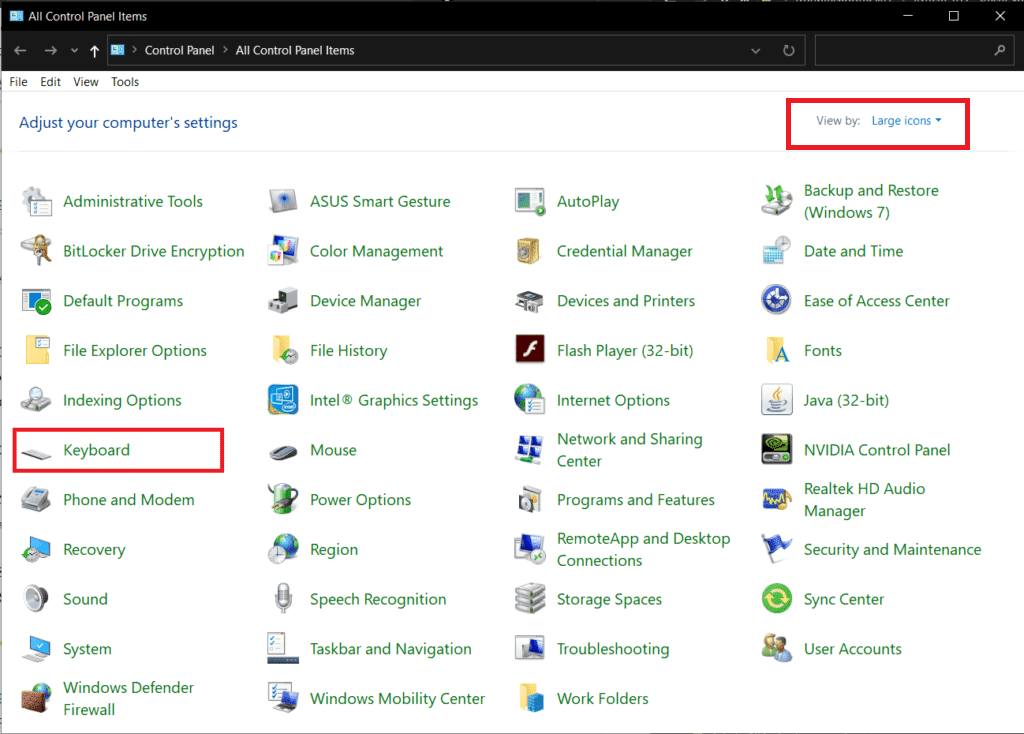
3. Kliknite na karticu Brzina i u okviru Ponavljanje znakova, pomerite klizač za Kašnjenje ponavljanja sa kratko na dugo, i klizač za Brzinu ponavljanja sa brzo na sporo, kao što je prikazano ispod.
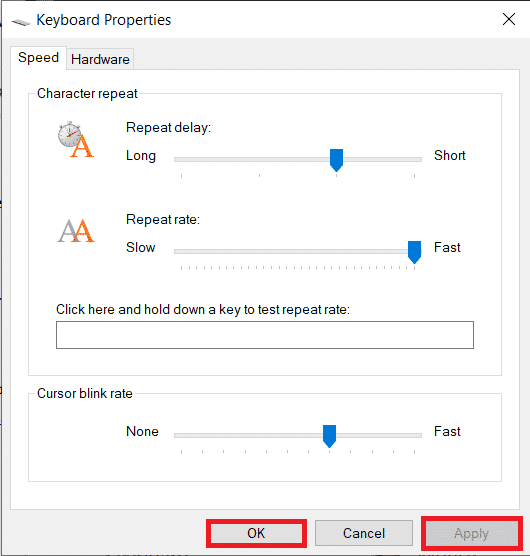
4. Zatim kliknite na Primeni > OK, kao što je prikazano iznad.
5. Ponovo pokrenite sistem da bi promene stupile na snagu i proverite da li je problem rešen.
Metod 4: Izmena registra za odziv tastature
Takođe možete izmeniti AutoRepeatDelay, AutoRepeatRate i BounceTime u Registru kako biste rešili problem duplog kucanja. Sledite sledeće korake kako biste to uradili.
Napomena: Registar je ključna baza podataka za Windows 10. Nepravilne izmene mogu uzrokovati ozbiljne probleme u budućnosti. Preporučuje se da napravite rezervnu kopiju registra pre bilo kakvih izmena. Možete proveriti naš vodič za pravljenje rezervne kopije i vraćanje registra u Windows.
1. Pritisnite tastere Windows + R na tastaturi da pokrenete Run dijalog.
2. Otkucajte regedit i kliknite na OK da biste otvorili Editor registra.
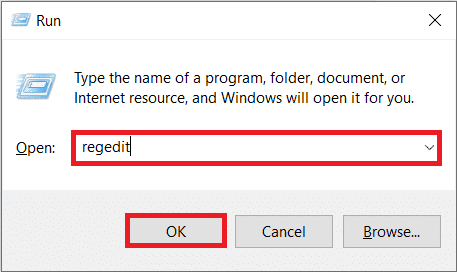
3. Dođite do sledeće putanje foldera u Editoru registra.
HKEY_CURRENT_USERControl PanelAccessibilityKeyboard Response
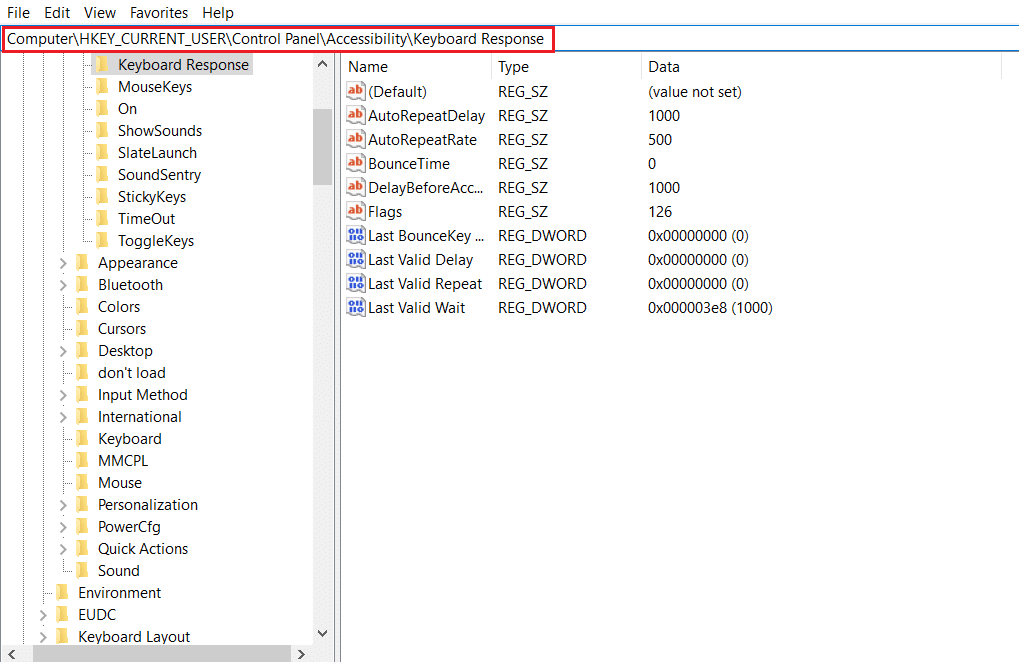
4. Dvaput kliknite na opciju AutoRepeatDelay u desnom oknu, kao što je prikazano ispod.
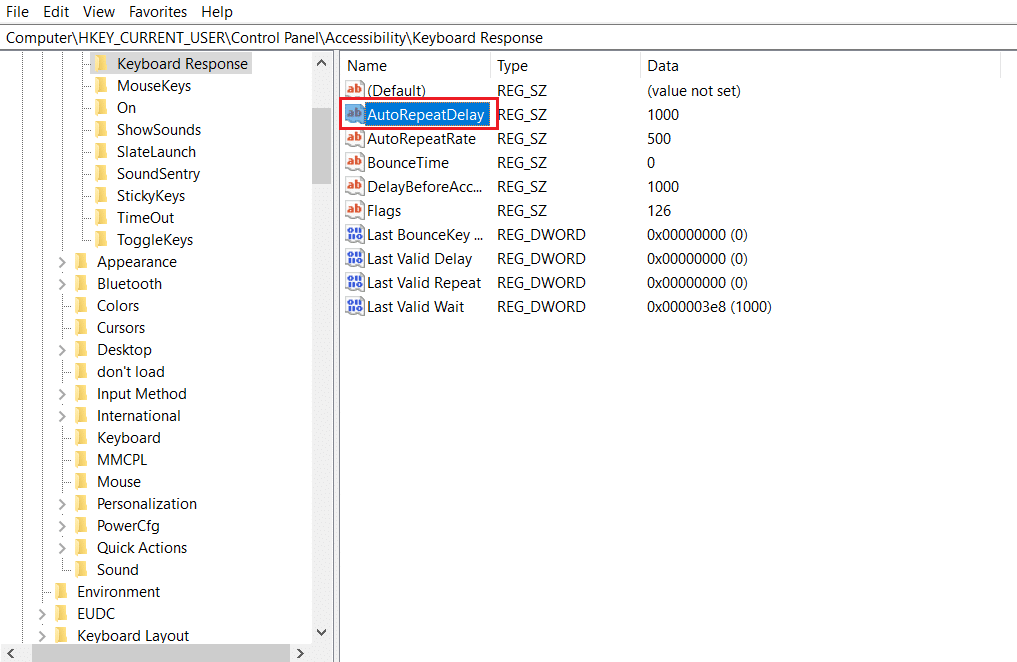
5. Pojaviće se prozor za uređivanje niza. U polju Podaci o vrednosti: promenite vrednost na 500 i kliknite na OK, kao što je prikazano ispod.
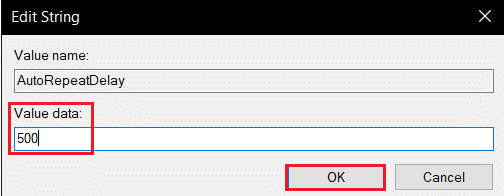
6. Sada dvaput kliknite na opciju AutoRepeatRate.
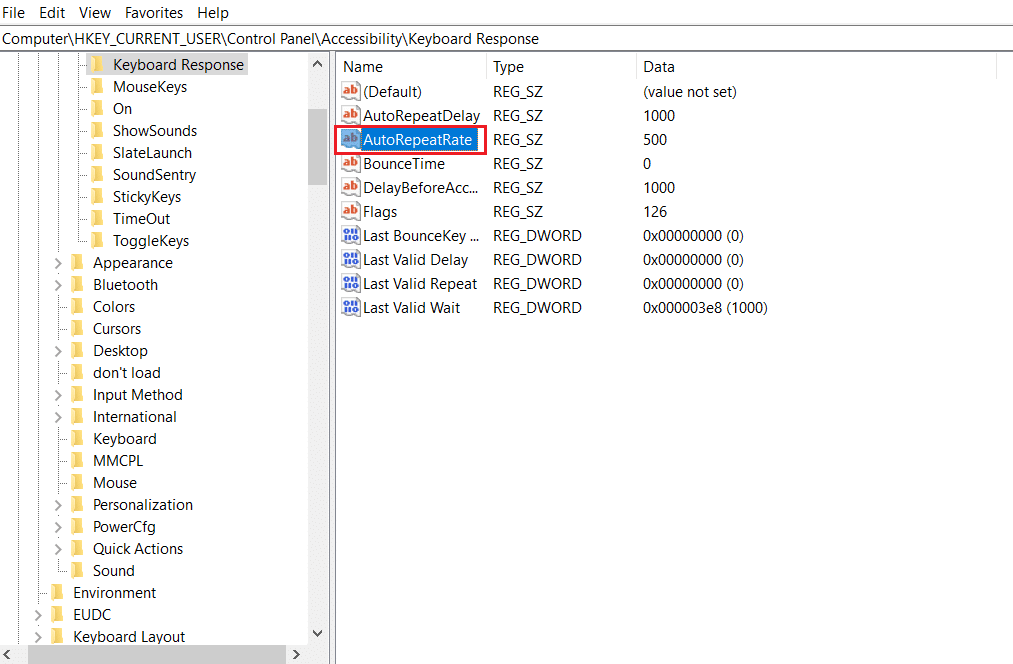
7. Podesite podatke o vrednosti na 50 i kliknite na OK.
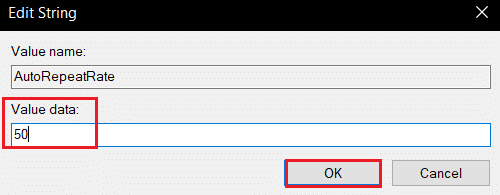
8. Na kraju, dvaput kliknite na opciju BounceTime.
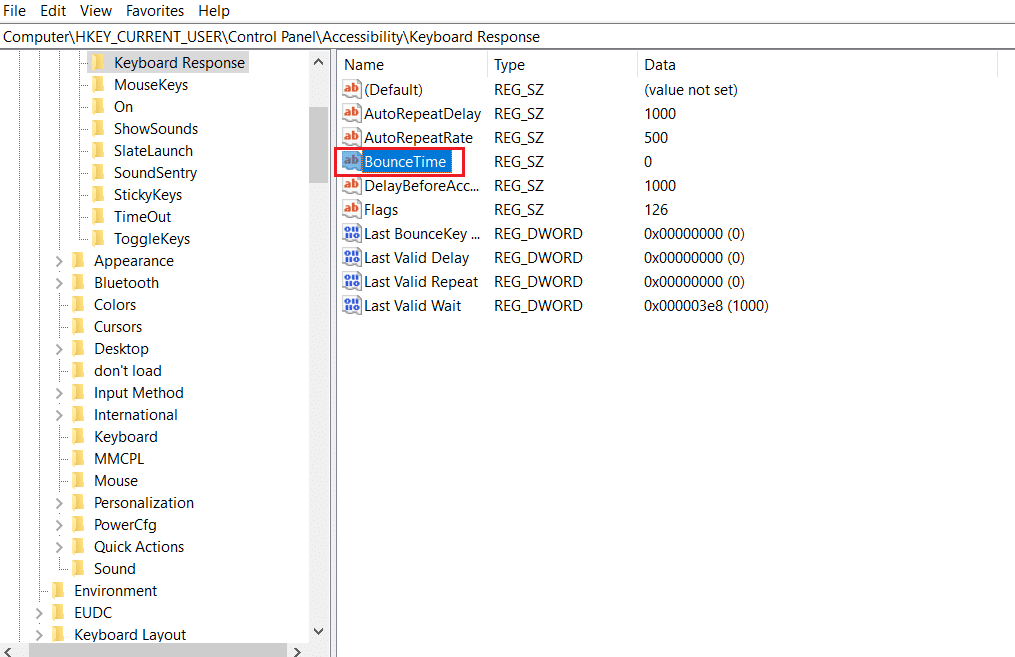
9. Promenite vrednost podataka na 50 i kliknite na OK.
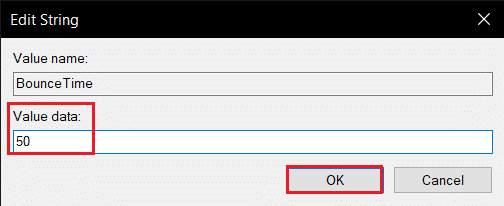
10. Nakon ovoga, ponovo pokrenite računar da bi promene bile primenjene.
Metod 5: Ažuriranje upravljačkog programa tastature
Ako su upravljački programi zastareli, često se javlja problem sa duplim kucanjem. Nekompatibilnost drajvera može dovesti do problema u konfiguraciji sistema sa tastaturom. Ova nekompatibilnost dalje može dovesti do problema sa dvostrukim kucanjem. Zbog toga je neophodno da ažurirate drajvere tastature kako biste izbegli takve probleme.
1. Pritisnite taster Windows, otkucajte Upravljač uređajima i kliknite na Otvori.
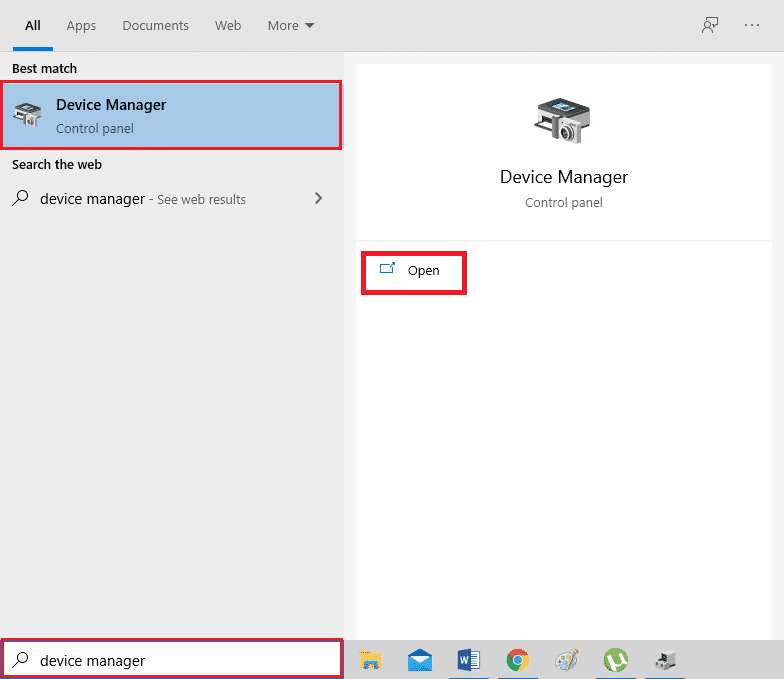
2. Pronađite i dvaput kliknite na padajući meni Tastature da biste ga proširili.
3. Kliknite desnim tasterom miša na željeni uređaj sa tastaturom (npr. Standardna PS/2 tastatura) i kliknite na opciju Ažuriraj upravljački program, kao što je prikazano ispod.
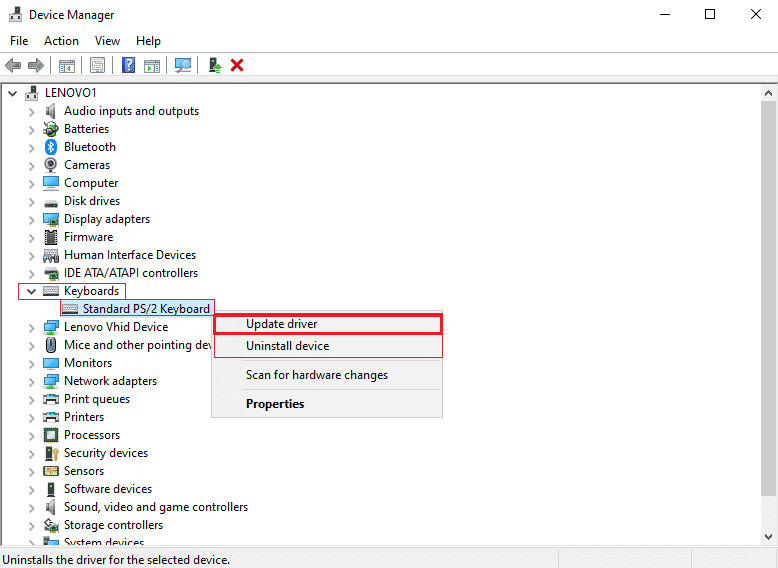
4. Sada kliknite na opciju Automatski traži upravljačke programe.
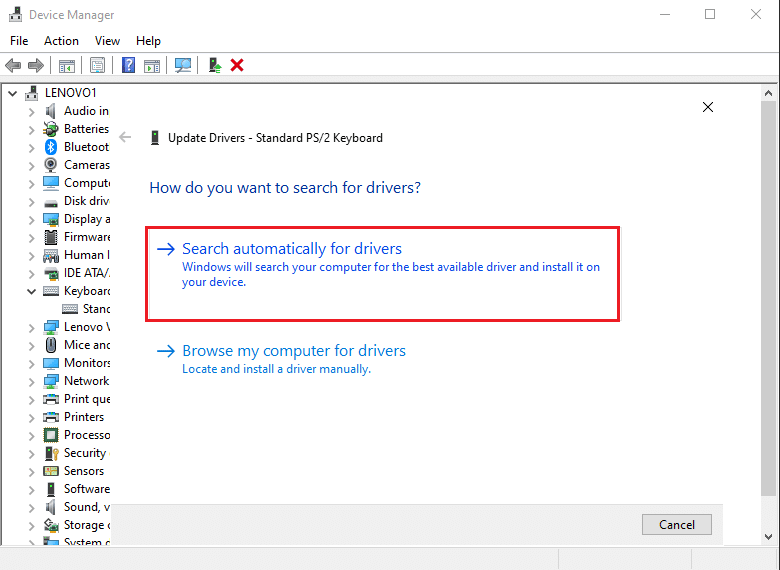
5A. Upravljački programi tastature će se automatski ažurirati na najnoviju verziju.
5B. Ili će se na ekranu prikazati poruka: Najbolji drajveri za vaš uređaj su već instalirani. Kliknite na opciju Zatvori.
6. Konačno, ponovo pokrenite računar kako bi se ažuriranje primenilo.
Metod 6: Zamena tastera na tastaturi
Ako se problem duplog kucanja javlja samo na određenim tasterima, najbolje je da zamenite te tastere. Potrebno je da imate iskustva sa zamenom tastera. Na tastaturama koje se mogu menjati tokom rada tastere je lako zameniti, dok na drugim tastaturama morate imati znanje o lemljenju jer morate da odlemite i zatim ponovo zalemite prekidače tastera. Pročitajte naš vodič o mehanizmu rada tastatura da biste saznali više.

Metod 7: Zamena tastature
Ako ste sigurni da skoro svaki taster na tastaturi generiše duple unose, onda je najbolje da zamenite celu tastaturu. Ovo je jednostavno ako ste tastaturu nedavno kupili ili ako je još uvek pod garancijom.

***
Sada znate kako da rešite problem duplog kucanja na mehaničkoj tastaturi. Navedene metode i koraci će vam pomoći da pronađete uzrok i rešite problem. Slobodno podelite sa nama sva pitanja u odeljku za komentare ovog članka, kao i predloge o tome koju temu želite da istražimo u budućnosti.